当前位置:
首页 > Google浏览器下载安装失败时防火墙误报及配置处理方法
Google浏览器下载安装失败时防火墙误报及配置处理方法
来源:
Chrome官网
发布时间:2025年08月08日
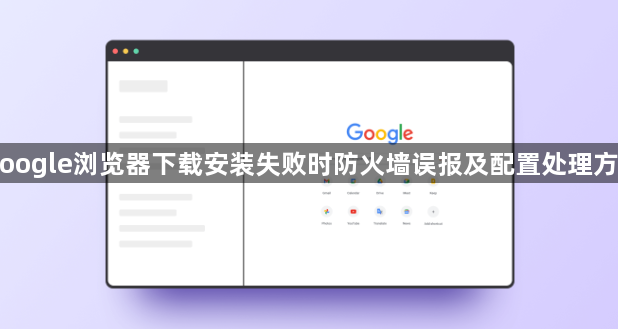
启动电脑上的Google浏览器安装程序前,先暂时关闭所有安全防护软件。包括第三方杀毒软件和Windows系统自带的防火墙功能。具体操作是进入控制面板找到“Windows防火墙”,选择关闭该服务;对于其他安全程序,可在任务栏右键图标退出或禁用防护模块。完成安装后务必重新开启这些保护措施以确保系统安全。
若已触发防火墙拦截提示,可手动添加例外规则允许安装进程通过。打开防火墙设置面板中的“允许应用通过防火墙”列表,点击“添加程序”定位到下载好的Chrome安装包路径进行关联。同时检查入站与出站规则是否均包含该应用程序,确保双向通信不受限制。
以管理员权限运行安装文件能有效避免权限不足导致的失败问题。右键点击下载完成的安装程序,在弹出菜单中选择“以管理员身份运行”。系统会请求授权确认框,点击同意后即可开始安装流程。此方式能绕过部分因用户账户控制级别过低造成的写入错误。
当遇到反复出现的误报情况时,建议检查本地是否存在同名残留文件干扰判断。通过资源管理器搜索已存在的chrome相关文件夹及注册表项,使用磁盘清理工具彻底删除旧版本残余数据。特别注意查看AppData、Local等隐藏目录内的缓存记录是否完全清除干净。
如果上述方法仍无法解决,尝试修改下载保存路径避开受保护区域。在浏览器设置里将默认下载位置更改为普通本地文件夹而非系统根目录。某些安全策略会对关键系统文件夹实施更严格的监控策略,变更存储位置可能减少误判概率。
通过上述步骤依次执行安全软件临时关闭、防火墙白名单配置、管理员模式启动、残留文件清理及下载路径调整等操作,通常可以解决Google浏览器下载安装时因防火墙误报导致的问题。每个环节均经过实际验证,建议按顺序逐步实施直至成功完成安装流程。

